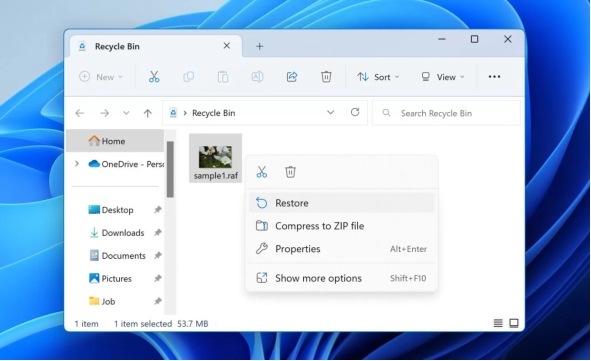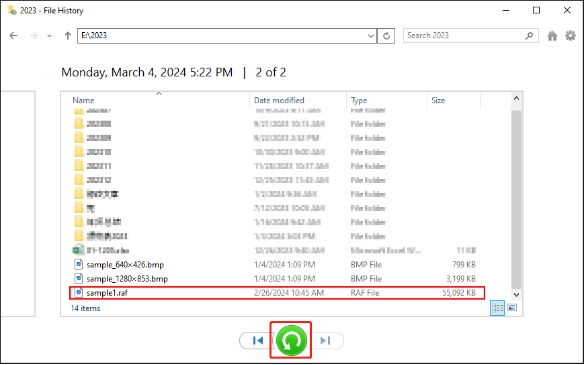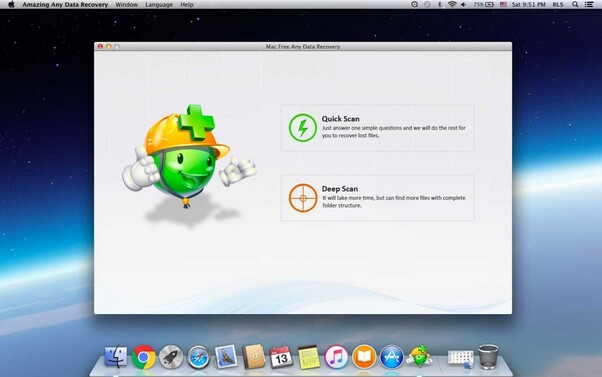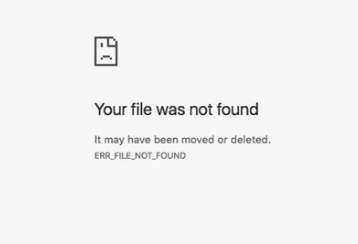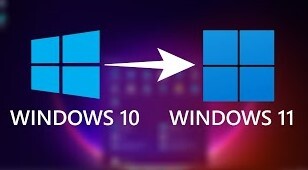실수로 후지필름 카메라에서 소중한 RAF 파일을 잃어버리셨나요? 후지필름 카메라에서 사용하는 독점 이미지 형식인 RAF 파일은 카메라 센서에서 직접 처리되지 않은 데이터를 저장하며 고품질 이미지를 편집하는 데 필수적입니다. 안타깝게도 실수로 삭제하거나 메모리 카드가 손상되거나 포맷하면 이러한 필수 파일이 손실될 수 있습니다. 후지필름 사용자에게는 삭제된 RAF 파일을 복구하는 것이 최우선 과제입니다.
이 가이드는 효과적인 방법을 사용하여 후지필름 카메라에서 RAF 파일을 복구 하는 방법을 알려드립니다. 기술적 오류 또는 인적 오류인 경우 여기에 제공된 솔루션이 누락된 RAF 이미지를 다시 가져오는 데 도움이 될 것입니다.

파트 1: 삭제된 RAF 파일을 복구할 수 있나요?
후지필름 카메라에서 RAF 파일을 잃어버리는 것은 스트레스일 수 있지만 복구는 가능합니다. 중요한 것은 손실의 원인을 파악하고 덮어쓰기를 방지하기 위해 신속하게 조치를 취하는 것입니다. 일반적인 시나리오와 복구 가능성을 살펴보세요.
- 실수로 삭제한 경우: 카메라의 메모리 카드나 하드 드라이브에서 RAF 파일이 실수로 삭제되더라도 완전히 지워지지 않을 수 있습니다. 파일 시스템은 해당 공간을 새 데이터에 사용할 수 있는 공간으로 표시하지만 덮어쓰기 전까지는 원본 파일을 유지합니다. 이 경우에는 복구 가능성이 높습니다.
- 포맷: 빠른 포맷은 파일 구조를 지우지만 데이터는 일시적으로 그대로 유지하므로 전문 도구를 사용하여 복구할 수 있습니다. 반면에 전체 포맷은 데이터를 영구적으로 지우므로 복구 가능성이 거의 없습니다.
- 손상: 잘못된 장치 분리, 멀웨어, 전원 과부하로 인해 저장 장치가 손상되는 경우가 있습니다. 경미하게 손상된 장치의 파일은 복구할 수 있지만, 심각하게 손상된 경우에는 액세스할 수 없게 될 수 있습니다.
- 물리적 손상 또는 마모: 메모리 카드와 하드 드라이브는 시간이 지남에 따라 성능이 저하됩니다. 경미하게 손상된 장치의 파일은 복구가 가능할 수 있지만, 심각한 손상은 복구가 불가능할 수 있습니다.
데이터 손실 후에는 디바이스를 사용하지 마세요. 적절한 도구 없이 복구 작업을 시도하면 복구 가능성이 낮아질 수 있습니다. 더 나은 결과를 얻으려면 전문 소프트웨어 또는 서비스를 사용하십시오.
파트 2: 후지필름 카메라에서 RAF 파일을 복구하는 방법?
후지필름 카메라에서 RAF 파일을 잃어버리는 것은 압도적으로 느껴질 수 있지만 걱정하지 마세요. 올바른 도구와 기술을 사용하면 소중한 사진을 복구할 수 있습니다. 다음 단계를 주의 깊게 따르면 성공 가능성을 극대화할 수 있습니다.
방법 1: 4DDiG Data Recovery 도구 사용
4DDiG Windows Data Recovery는 후지필름 카메라에서 손실된 RAF 파일을 복원하는 가장 좋은 방법 중 하나입니다. 실수로 사진을 삭제하거나 카메라 SD 카드를 포맷하거나 파일 손상을 입은 경우 4DDiG를 사용하면 이미지를 쉽게 복원할 수 있습니다.
이 특정 도구는 RAF와 같은 카메라 특정 파일 형식을 처리하는 데 특화되어 있으며 위기 상황에서도 소중한 사진을 복구할 수 있습니다.
SD 카드, 메모리 스틱 및 직접 연결된 카메라와 잘 통합되어 손실된 데이터를 면밀히 스캔합니다. 후지필름 카메라의 경우 갑작스러운 정전, 바이러스 공격 또는 잘못된 파일 전송으로 인해 파일이 손실된 경우 4DDiG가 파일을 효율적으로 찾아서 복원합니다.
- RAF 파일 지원: 품질 손실 없이 RAF를 복구할 수 있습니다.
- 손상 복구: 손상되거나 망가진 저장 장치에서도 파일을 다운로드합니다.
- 선택적 복구: 원하는 RAF 파일만 미리 보고 선택할 수 있습니다.
- 빠른 스캔 옵션: 최근에 삭제된 파일을 빠르게 스캔하여 긴급 상황에서 시간을 절약할 수 있습니다.
4DDiG를 사용하여 후지필름 카메라에서 RAF 파일을 복구하는 방법은 다음과 같습니다:
-
SD 카드 연결 및 감지
필요한 경우 카드 리더기를 사용하여 SD 카드를 컴퓨터에 삽입합니다. 4DDiG Windows Data Recovery를 열고 카드가 인식되는지 확인합니다. 카드가 표시되지 않으면 " 새로 고침 "을 클릭하거나 연결이 제대로 감지되는지 확인하세요.
-
손실된 파일 스캔
도구의 사용 가능한 드라이브에서 SD 카드를 선택하고 " 스캔 "을 클릭합니다. 사진이나 동영상과 같은 특정 파일 유형을 선택하면 더 집중적으로 검색할 수 있습니다. 소프트웨어가 복구 가능한 데이터가 있는지 카드를 철저히 분석하도록 허용하세요.
-
데이터 미리보기 및 복구
스캔이 완료되면 복구된 파일을 미리 보고 품질을 확인합니다. 복원하려는 파일을 선택하고 덮어쓰기를 방지하기 위해 다른 위치에 저장하세요. 대상 드라이브에 복구를 위한 충분한 저장 공간이 있는지 확인하세요.
방법 2: 휴지통 확인하기
RAF 파일을 삭제하기 전에 컴퓨터로 전송한 경우, 컴퓨터의 휴지통에 파일이 남아 있을 수 있습니다. 복구 프로세스를 가장 빠르게 시작할 수 있는 곳입니다.
-
데스크탑에서 휴지통을 엽니다. 거기에 저장된 파일을 살펴봅니다.
-
복구하려는 RAF 파일을 검색합니다.
-
파일을 마우스 오른쪽 버튼으로 클릭하고 "복원"을 클릭합니다. 그러면 파일이 컴퓨터의 원래 위치로 되돌아갑니다.

방법 3: 파일 기록에서 RAF 파일 복구하기
파일 기록을 사용하여 파일을 백업했다면, 삭제된 Fuji RAF 이미지를 복구할 수 있습니다. 파일 히스토리는 파일 백업을 자동으로 생성하는 Windows 기본 제공 도구로, 이런 상황에서 유용하게 사용할 수 있습니다.
-
Windows 검색 창에 "제어판"을 검색하고 Enter 를 눌러서 엽니다.
-
제어판의 보기 기준 드롭다운에서 "큰 아이콘"을 선택합니다. 그런 다음 "파일 기록”을 클릭합니다.
-
왼쪽 패널에서 "개인 파일 복원"을 클릭합니다. 그러면 사용 가능한 모든 백업 버전이 표시된 창이 열립니다.
-
백업 버전을 살펴보고 손실된 RAF 이미지가 포함된 백업 버전을 찾습니다. 올바른 백업 버전을 찾으면 초록색 복원 버튼을 클릭해 파일을 복구합니다.

파일을 원래 위치로 복원하지 않으려면 톱니바퀴 아이콘을 클릭하고 "복원 위치"를 선택하여 새 경로를 지정합니다. 이 방법은 파일 변경내용 기록을 설정한 경우에 가장 효과적입니다. 그렇지 않은 경우에는 향후 데이터 손실을 방지하기 위해 이 기능을 활성화하는 것이 좋습니다.
방법 4: 후지필름 카메라에서 기본 사진 복구 기능 사용
일부 후지필름 카메라에는 사진 복구 기능이 내장되어 있습니다. 실수로 RAF 파일을 삭제한 경우 이 옵션을 사용하면 추가 소프트웨어 없이 카메라에서 직접 파일을 복구할 수 있습니다.
-
후지필름 카메라를 켜고 재생 모드로 전환합니다. 여기에서 사진과 동영상을 볼 수 있습니다.
-
카메라의 설정 또는 도구 메뉴에 액세스합니다. 정확한 위치는 모델마다 다를 수 있으므로 필요한 경우 카메라 설명서를 참조하는 것이 좋습니다.
-
"삭제된 사진 복구" 또는 이와 유사한 옵션을 찾습니다. 많은 최신 Fujifilm 카메라에는 이 기능이 포함되어 있어 사용자가 손실된 이미지를 복구할 수 있습니다.
-
화면의 지시에 따라 삭제된 RAF 파일의 복구를 시도합니다. 카메라가 삭제된 파일을 검색하고 복원을 시도합니다.
이 기능은 모든 후지필름 카메라에서 사용할 수 있는 것은 아니므로 자세한 내용은 해당 모델의 설명서를 확인하는 것이 좋습니다.
방법 5: 데이터 복구 서비스
앞의 방법으로 해결되지 않는다면 전문 데이터 복구 서비스를 이용해보세요. 이러한 서비스의 임무는 손상되거나 손상된 저장 장치에서 손실된 파일을 복구하는 것입니다.
-
로컬 또는 온라인에서 평판이 좋은 데이터 복구 서비스를 검색하세요. 리뷰와 평점을 확인하여 신뢰할 수 있는 서비스인지 확인하세요.

-
서비스 제공업체에 연락해 필요한 사항을 논의하세요. 대부분의 경우 검사를 위해 SD 카드나 저장 장치를 보내달라고 요청할 것입니다.
-
검사가 끝나면 서비스에서 고급 도구와 기술을 사용해 삭제된 사진을 복구하려고 시도합니다.
전문적인 복구는 비용이 많이 들 수 있습니다. 보다 저렴한 옵션을 원한다면 4DDiG Windows Data Recovery를 사용할 수 있습니다. 이 도구는 전문 서비스의 높은 가격표 없이 손실된 파일을 복구할 수 있는 훌륭한 도구입니다.
파트 3: 후지필름에서 RAF 파일 손실을 방지하는 방법?
RAF 파일을 잃어버리는 것은 치명적일 수 있지만 몇 가지 간단한 단계를 통해 다시는 이런 일이 발생하지 않도록 방지할 수 있습니다. 다음은 소중한 추억을 보호하는 데 도움이 되는 몇 가지 팁입니다.
- 정기적 백업 컴퓨터, 외장 하드 드라이브, 클라우드 스토리지 등 여러 위치에 사진을 백업하는 습관을 들이는 것이 좋습니다.
- 삭제하기 전에 다시 확인하세요: 중요한 이미지가 실수로 삭제되지 않도록 삭제 버튼을 누르기 전에 항상 파일을 검토하세요.
- 고품질 SD 카드 사용: 데이터 손상이나 오류의 위험을 최소화하려면 신뢰할 수 있는 고품질 SD 카드에 투자하세요.
- 올바르게 꺼내기: 부적절한 분리로 인한 손상을 방지하기 위해 항상 SD 카드를 카메라에서 안전하게 꺼내세요.
- 자동 백업 활성화: 후지필름 모델에서 허용하는 경우 자동 백업을 활성화하여 사진을 백업 위치에 자동으로 저장하세요.
파트 4: 자주 묻는 질문
Q 1: RAF 파일이란 무엇인가요?
답변: RAF 파일은 후지필름 카메라에서 사용하는 원시 이미지 형식입니다. 처리되지 않은 이미지 데이터를 저장하여 편집할 수 있는 고품질 사진을 제공합니다.
Q 2: Mac에서 RAF 파일을 보는 방법?
답변: Mac에서 RAF 파일을 보려면 Adobe Lightroom, Capture One 또는 Fujifilm의 X RAW Studio와 같은 소프트웨어를 사용할 수 있습니다.
Q 3: 어떤 프로그램이 RAF 파일을 열 수 있나요?
답변: Adobe Lightroom, Photoshop, Capture One과 같은 프로그램은 RAF 파일을 지원합니다. 이러한 프로그램에서 RAW 이미지 데이터를 편집하고 관리할 수 있습니다.
Q 4: RAF 파일을 JPG로 변환하는 방법은 무엇인가요?
답변: RAF 파일을 JPG로 변환하려면 Adobe Lightroom 또는 온라인 변환기와 같은 소프트웨어를 사용하세요. RAF 파일을 열고 JPG로 내보내기만 하면 됩니다.
최종 결론
후지필름 카메라에서 RAF 파일을 잃어버리면 실망스러울 수 있지만 올바른 도구를 사용하면 복구할 수 있습니다. 이 가이드에서는 손실된 RAF 파일을 복구하는 몇 가지 방법을 다루었습니다. 빠르고 효율적인 복구를 위해 4DDiG Data Recovery를 사용해 귀중한 파일을 번거로움 없이 안전하게 복원하는 것이 좋습니다. 향후 데이터 손실을 방지하기 위해 미리 대비하세요!